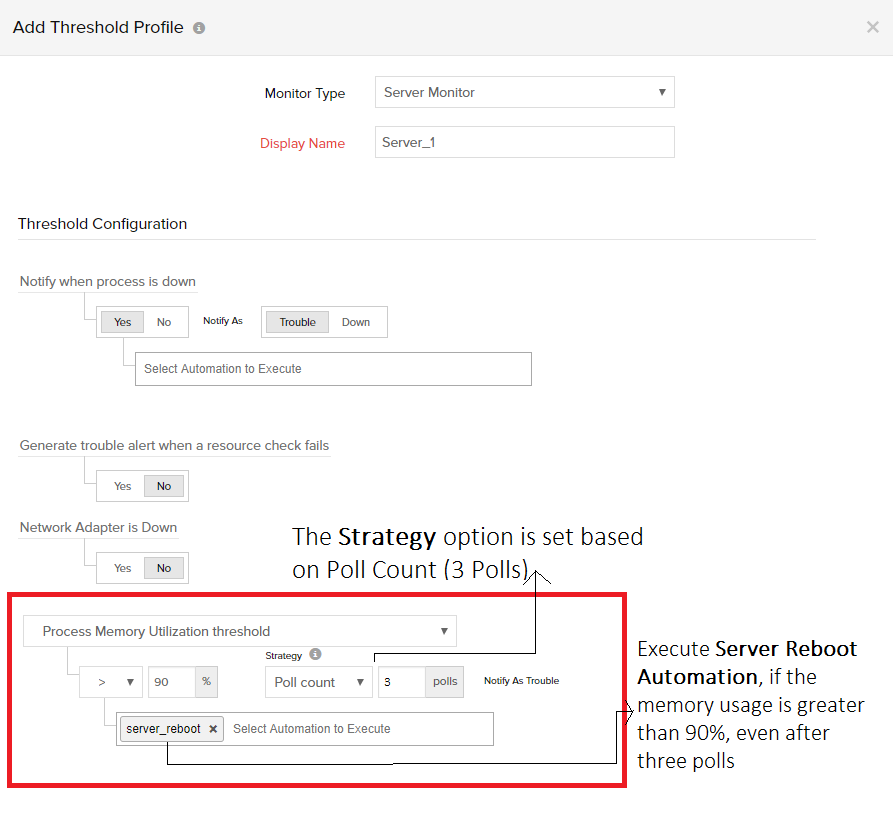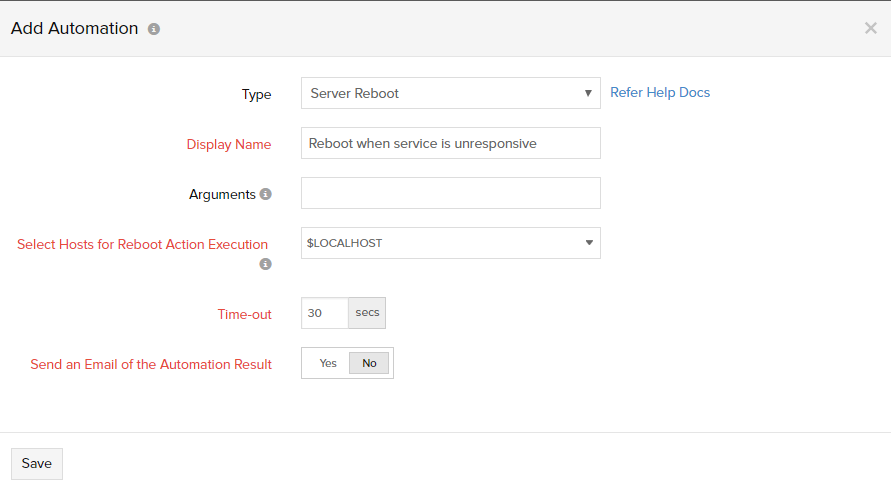ヘルプ サーバー再起動
サーバーの再起動の自動化
特定の引数があれば、それとともにサーバーの再起動を自動化し、サーバーの断続的なパフォーマンスを確保します。
ユースケース:
[サービスおよびプロセスの監視]を使用して、e-コマースアプリケーションを監視しているとします。サービスが予期せずに応答しなくなりました。分析した結果、サービスのメモリ使用量が90%を超えていることがわかりました。
課題:
本番環境において、すべてのサーバーを手動で再起動するのには手間がかかり、ほぼ不可能です。また、処理に時間がかかるため、アプリケーションが悪意のあるものになる可能性があります。これは、他のアプリケーションサービス、そして最終的にはすべてのサーバーに影響する可能性があります。
解決策:
IT担当者は、しきい値および可用性プロファイルで、プロセスメモリ使用率のしきい値を90%以上、およびポーリングカウントを3回として戦略オプションの設定を行えます。また、サーバー再起動の自動化に関連付けることができます。
この設定の場合、3回目のポーリング後でもしきい値違反が発生すると、サーバーが自動で再起動します。
Tip:
100台のサーバーを監視する場合、宛先ホストとして[$LOCALHOST]を選択することができます。これを選択することで、しきい値違反が起こるすべてのサーバーで自動化が実行されます。
オートメーションの追加
Windows向け 18.4.0以降 | Linux向け 16.6.0以降
- ログイン後、[管理] > [プロファイルの設定] > [ITオートメーション] >[オートメーションの追加]へ移動します。もしくは、[サーバー]>[ITオートメーション]へ進みます。
- オートメーションのタイプとして[サーバーの再起動]を選択します。
- 識別のため、表示名を入力します。
- サーバーを自動で再起動するホストを選択します。
例: 上記例では、[$LOCALHOST] を選択し、しきい値違反が発生したサーバ上で再起動を行います。 - タイムアウト時間(単位:秒)を入力し、コマンド実行の完了までにエージェントが待機しなければならない最大時間を指定します。指定時間を超えると、タイムアウトエラーが発生します。[はい]に設定すると、メールリポートにキャプチャーされます。
デフォルトのタイムアウト時間は15秒に設定されています。タイムアウト時間は、1∼90秒の範囲内で限定します。
- 通知プロファイルで設定したユーザーグループへ、オートメーション結果のメールを送信するよう選択できます。これは、デフォルトで[いいえ]に設定されています。
- 変更を保存します。
オートメーションのテスト
[ITオートメーションのサマリー]ページへ移動し([管理] > [プロファイルの設定] > [ITオートメーション])、 アイコンをクリックしてテストを実行します。詳細はこちら
アイコンをクリックしてテストを実行します。詳細はこちら
ITオートメーションログをクリックすると、実行したオートメーションのリストが日付別に表示されます。
オートメーションの関連付け
オートメーションを実行するには、任意の監視または属性にマッピングします。マッピングの方法は、次の2通りあります。
関連ドキュメント
- Site24x7でITオートマ―ションをはじめる
- サポートしているその他のオートメーションツール: サーバースクリプト | Windows サービス | サーバーコマンド | URL/REST API 呼び出し | メンテナンスとしてマーク | Hyper-V | IIS
- ITオートメーションログ
- サーバー監視のアーキテクチャー
- サーバーの追加: Windows | Linux
- サポートしているMicrosoftアプリケーション
- 設定プロファイル